Microsoft Remote Desktop Assistant Windows 10 rendszerhez
Ebben a bejegyzésben látni fogjuk, hogyan lehet letölteni, telepíteni és használni a Microsoft Remote Desktop Assistant for Windows 10/8/7 . Ez az eszköz segít abban, hogy számítógépe készen álljon a távoli asztali(Remote Desktop) alkalmazások használatára egy másik eszközről a számítógép eléréséhez.
A Remote Desktop Assistant(Remote Desktop Assisstant) használatához engedélyeznie kell a Remote Desktop Connection funkciót(enable Remote Desktop Connection) , és meg kell győződnie arról, hogy számítógépe soha nem áll alvó(Sleep) állapotba . Az eszköz mindezt elvégzi Ön helyett.
Microsoft Remote Desktop Assistant
Miután letöltötte a Microsoft Remote Desktop Assistant alkalmazást, futtassa a telepítéshez. Először a következő képernyő jelenik meg, ahol felkérik, hogy fogadja el a feltételeket.

Az Elfogadás(Accept) gombra kattintva megjelenik egy üdvözlő(Welcome) képernyő, amely után a következő képernyő jelenik meg.

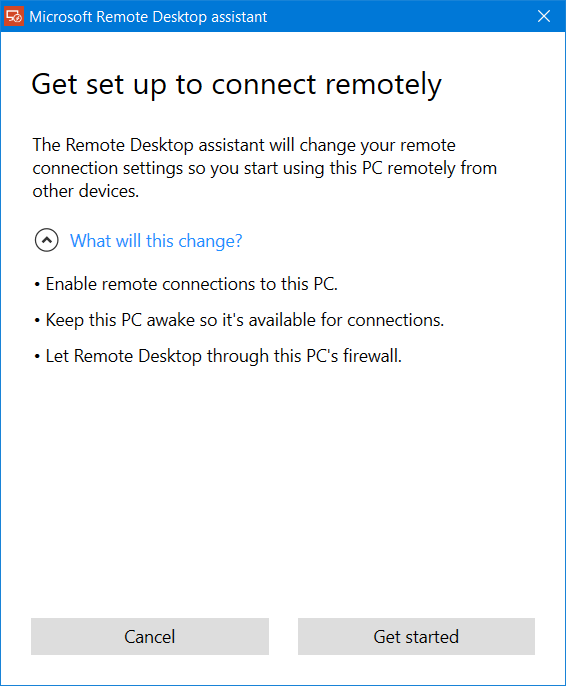
Figyelmeztetést kap a Microsoft Remote Desktop Assistant eszköz által a számítógépen végrehajtott változtatásokról. Fog:
- Engedélyezze a távoli kapcsolatokat a számítógéphez
- Tartsa ébren a számítógépét, hogy elérhető legyen a csatlakozásokhoz
- Módosítsa a tűzfalszabályokat, hogy engedélyezze a távoli asztal(Remote Desktop) használatát.
A Kezdés(Get started) gombra kattintva elindítja a folyamatot, és amint az befejeződött, a következő üzenet jelenik meg.

A Remote Desktop(Remote Desktop) segítségével történő csatlakozáshoz most szüksége lesz a számítógép nevére, valamint az ott említett felhasználónévre(User Name) . Háromféleképpen mentheti el ezeket az információkat:
Másolja az információkat a vágólapra(Clipboard) , hogy elmentse egy szövegszerkesztőbe
- Olvassa be a QR-kódot
- Mentse el a kapcsolatot fájlként.
- A folytatáshoz válassza ki a kívánt lehetőséget.
A konfiguráció befejezése után a számítógép készen áll arra, hogy távoli asztali(Remote Desktop) alkalmazásokat használjon egy másik eszközről a számítógép eléréséhez.
A Microsoft Remote Desktop Assistant(Microsoft Remote Desktop Assistant) letölthető a Microsoft webhelyről(Microsoft) .
Ezután a Microsoft Remote Desktop Client segítségével csatlakozhat egy távoli számítógéphez, és hozzáférhet az összes alkalmazáshoz, fájlhoz és hálózati erőforráshoz. Már megnéztük a Microsoft Remote Desktop alkalmazást(Microsoft Remote Desktop App) a Windows platformon. Ha más operációs rendszert használ, a Microsoft Remote Desktop klienseit innen töltheti le: Android | Mac .
Összefüggő:(Related:)
- A Microsoft Remote Desktop engedélyezése és használata Macről
- Csatlakoztassa iPhone készülékét Windows 10 számítógéphez a Microsoft Remote Desktop segítségével(Connect iPhone to Windows 10 PC using Microsoft Remote Desktop)
- Csatlakoztassa az Android és a Windows 10 rendszert a Microsoft Remote Desktop segítségével(Connect Android to Windows 10 using Microsoft Remote Desktop) .
Most olvasd el(Now read) :
- A Windows távsegítség beállítása és használata a Windows rendszerben.
- Távoli asztali kapcsolat parancsikon létrehozása(create a Remote Desktop Connection shortcut) .
Related posts
Csatlakoztassa iPhone készülékét Windows 10 számítógéphez a Microsoft Remote Desktop segítségével
Csatlakoztassa az Androidot a Windows 10-hez a Microsoft Remote Desktop segítségével
A beillesztés nem másolható a távoli asztali munkamenetben a Windows 10 rendszerben
A legjobb ingyenes távoli asztali szoftver a Windows 10 rendszerhez
Az RDWEB Távoli asztal lapja hiányzik a Windows 10 Edge böngészőjéből
A Windows 10 távoli elérése Macről
Hogyan lehet megakadályozni a kedvencek módosítását a Microsoft Edge rendszerben a Windows 10 rendszerben
Töltse le az Adobe Reader alkalmazást Windows 10 rendszerhez a Microsoft Store áruházból
A Microsoft Excel magas CPU-használatot okoz, ha Windows 10 rendszeren fut
A Google Biztonságos Keresés kényszerítése a Microsoft Edge rendszerben Windows 10 rendszerben
Hogyan vetíthet ki TV-re vagy monitorra Windows 10 Mobile rendszerből a Miracast segítségével
Az alkalmazások távoli telepítésének leállítása Windows 10 rendszeren
A Kedvencek sáv megjelenítése a Microsoft Edge programban Windows 10 rendszeren
A Microsoft WordPad eltávolítása és újratelepítése Windows 10 rendszerben
Töltse le az Ubuntut Windows 10 rendszeren a Windows Áruházból
A távoli asztal nem csatlakozik Windows 10 rendszerben
A TeamViewer: Távirányító alkalmazás használata Windows 10 és Windows 10 Mobile rendszerhez
A Lomtár szürkén jelenik meg a Windows 10 asztali ikonbeállításaiban
Állítsa vissza az asztali ikonok elrendezését az eredeti helyzetbe a Windows 10 rendszerben
A Fresh Paint for Windows 10 egy könnyen használható festőalkalmazás a Microsoft Store-ban
